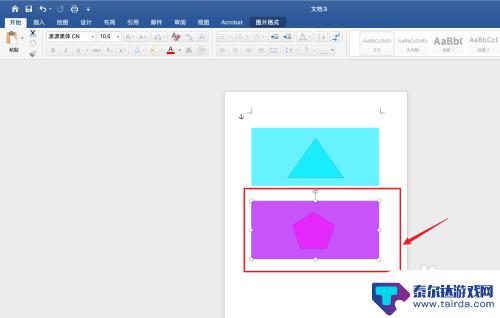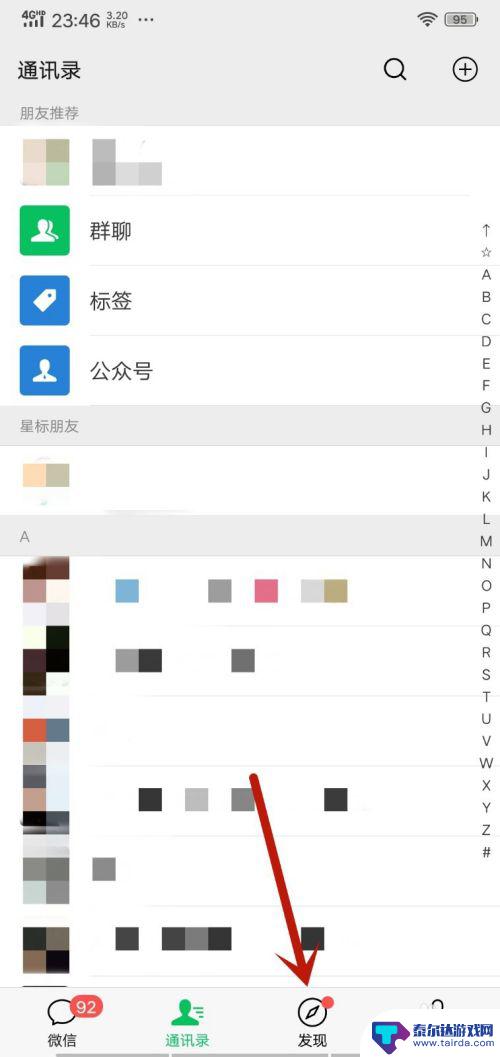手机上的图片如何打印步骤 手机照片怎么打印出来
在如今的数码时代,手机已经成为我们生活中不可或缺的工具,我们可以通过手机拍摄精美的照片,记录下生活中的美好时刻。有时候我们可能会想要将这些珍贵的照片打印出来,保存在实体形式中。手机上的图片如何打印呢?接下来我们将介绍手机照片如何打印出来的简单步骤,让您轻松实现手机照片的打印。
手机照片怎么打印出来
步骤如下:
1.首先,在电脑上登录微信或者QQ。
举例为登录微信。
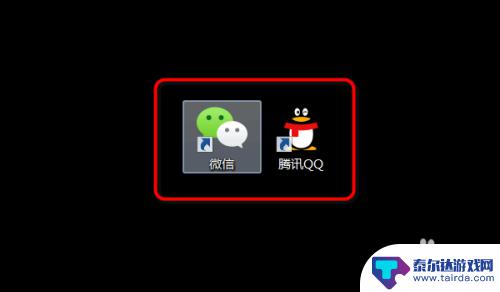
2.在手机上打开需要打印的图片,点击左下角的分享。
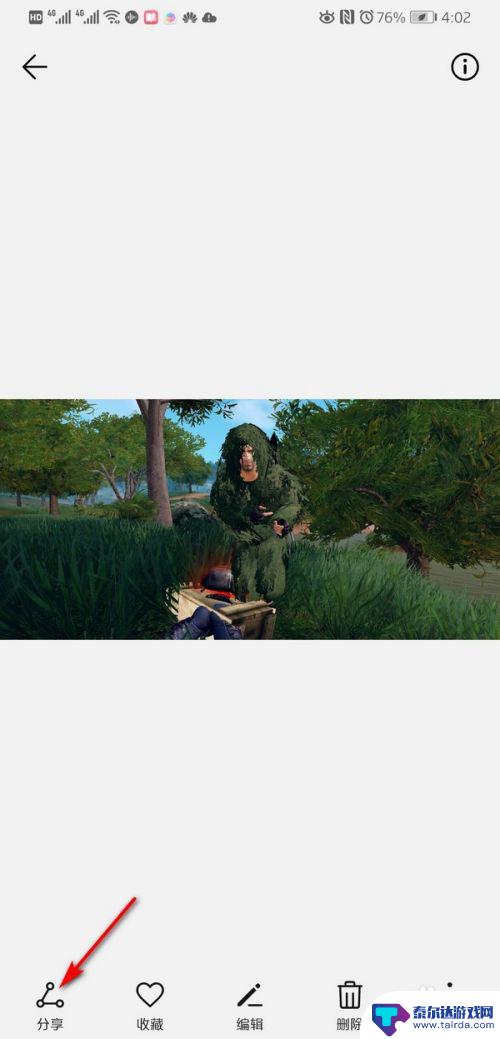
3.页面弹出分享的软件,点击QQ或者微信。
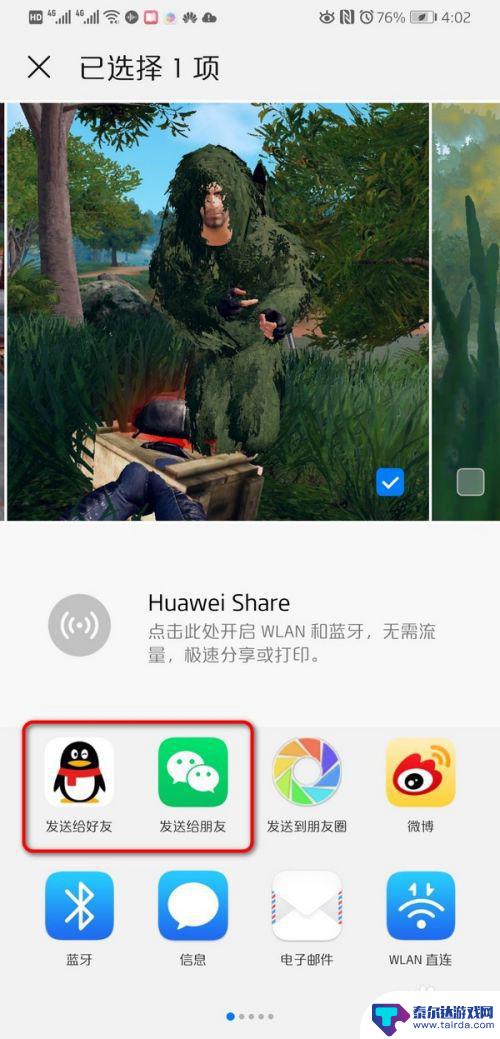
4.进入接收人选择界面,选择文件传输助手。
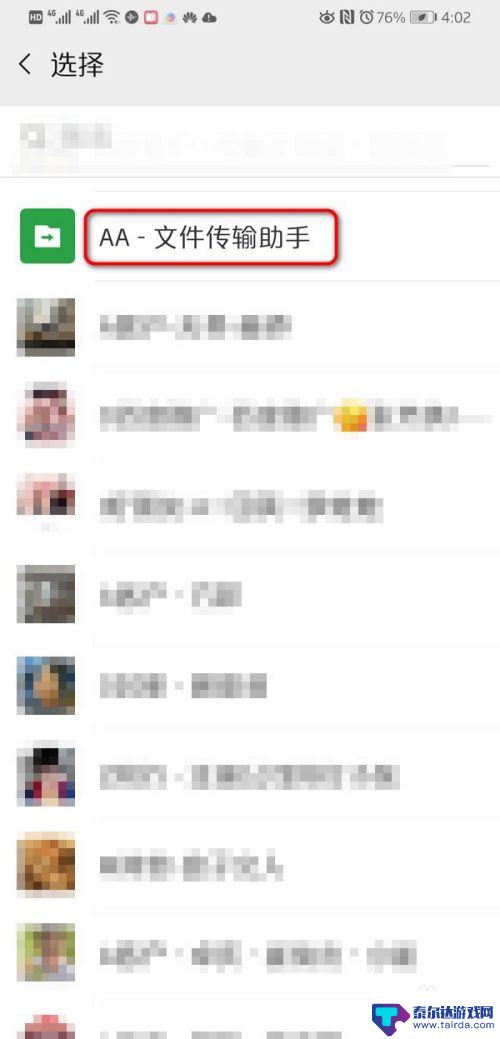
5.页面弹出发送提示,点击发送。
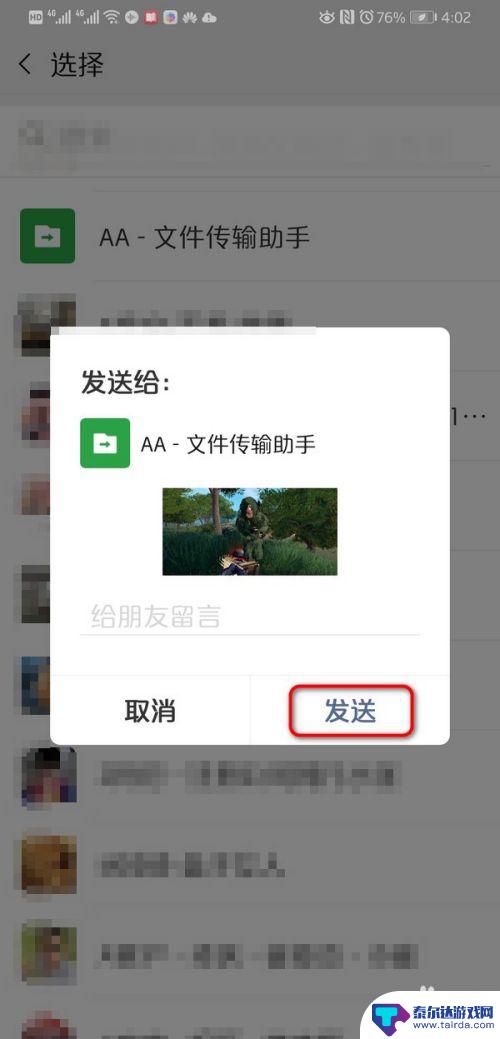
6.打开电脑上的微信,找到图片鼠标右键单击。选择另存为。
图片路径选择保存在桌面。
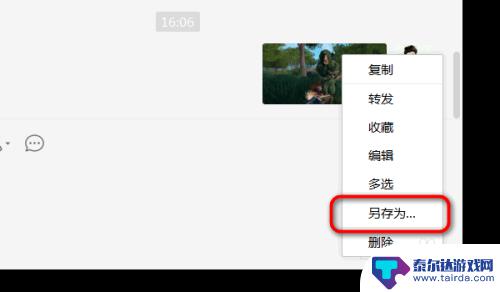
7.找到电脑桌面上保存的图片,鼠标右键单击。点击打印,就可以把手机上的图片、照片打印出来了。
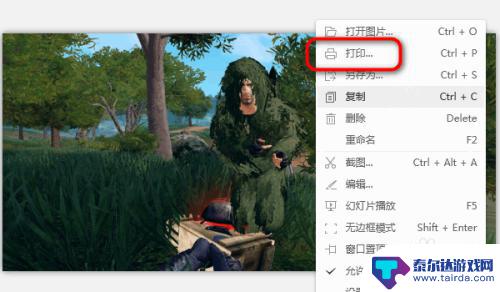
以上就是手机上的图片如何打印步骤的全部内容,有出现这种现象的朋友们不妨根据我的方法来解决吧,希望对大家有所帮助。
相关教程
-
怎么把照片合成一张图片打印出来 多张图片合成一张照片打印
在数字化时代,我们拍摄的照片越来越多,而且往往希望把多张照片合成一张图片打印出来,留下美好的回忆,通过现代科技的发展,我们可以利用各种软件和工具,将多张照片合成一张,然后进行打...
-
打印机加手机打印 手机连接打印机步骤
在数字化时代,打印机和手机已经成为我们日常生活中不可或缺的工具,当我们需要将手机上的文件或照片打印出来时,连接打印机成为必不可少的步骤。通过简单的操作,我们可以实现手机与打印机...
-
手机拍照如何打印 佳能打印机如何打印照片
随着手机摄影的普及,人们拍摄的照片也越来越多,但是大多数人都遇到了一个问题:如何将手机拍摄的照片打印出来呢?在这个数字化时代,打印照片并不是一件困难的事情,而作为打印设备的佳能...
-
一寸白底照片手机上怎么打印 手机制作一寸证件照片步骤
在现代社会手机已经成为人们生活中不可或缺的工具之一,我们可以通过手机完成很多事情,其中之一就是打印证件照片。一寸白底照片是我们在各种场合中经常需要的,而如何在手机上制作一寸证件...
-
惠普3636怎么加墨水 HP打印机如何加墨水步骤图
惠普3636打印机是一款常用的打印设备,而加墨水则是使用打印机的重要步骤之一,对于许多用户来说,不熟悉如何正确地加墨水可能会造成一些困扰。本文将为大家介绍惠普3636打印机的加...
-
手机图片如何排版打印清晰 文件打印出来字迹不清晰的解决方案
在日常生活和工作中,我们经常会遇到需要打印文件的情况,尤其是对于手机拍摄的图片需要进行排版打印的时候,很多人会发现打印出来的字迹并不清晰,影响了文件的整体质量,针对这个问题,我...
-
怎么打开隐藏手机游戏功能 realme真我V13隐藏应用的步骤
在现如今的智能手机市场中,游戏已经成为了人们生活中不可或缺的一部分,而对于一些手机用户来说,隐藏手机游戏功能可以给他们带来更多的乐趣和隐私保护。realme真我V13作为一款备...
-
苹果手机投屏问题 苹果手机投屏电脑方法
近年来随着数字化技术的飞速发展,人们对于电子设备的需求也越来越高,苹果手机作为一款备受欢迎的智能手机品牌,其投屏功能备受用户关注。不少用户在使用苹果手机投屏至电脑时遇到了一些问...
-
手机分屏应用顺序怎么调整 华为手机智慧多窗怎样改变应用顺序
在当今移动互联网时代,手机分屏应用已经成为我们日常生活中必不可少的功能之一,而华为手机的智慧多窗功能更是为用户提供了更加便利的操作体验。随着应用数量的增加,如何调整应用的顺序成...
-
手机录像怎么压缩 怎样压缩手机录制的大视频
现随着手机摄像功能的不断强大,我们可以轻松地用手机录制高清视频,这也带来了一个问题:手机录制的大视频文件占用空间过大,给我们的手机存储带来了压力。为了解决这个问题,我们需要学会...